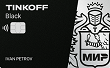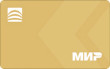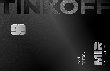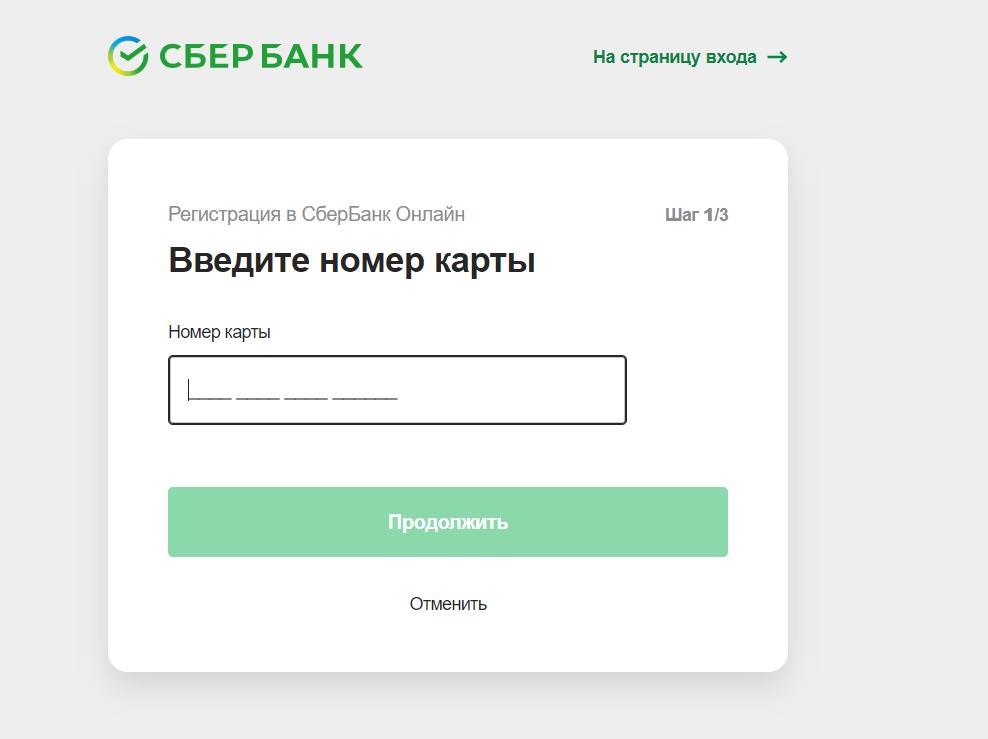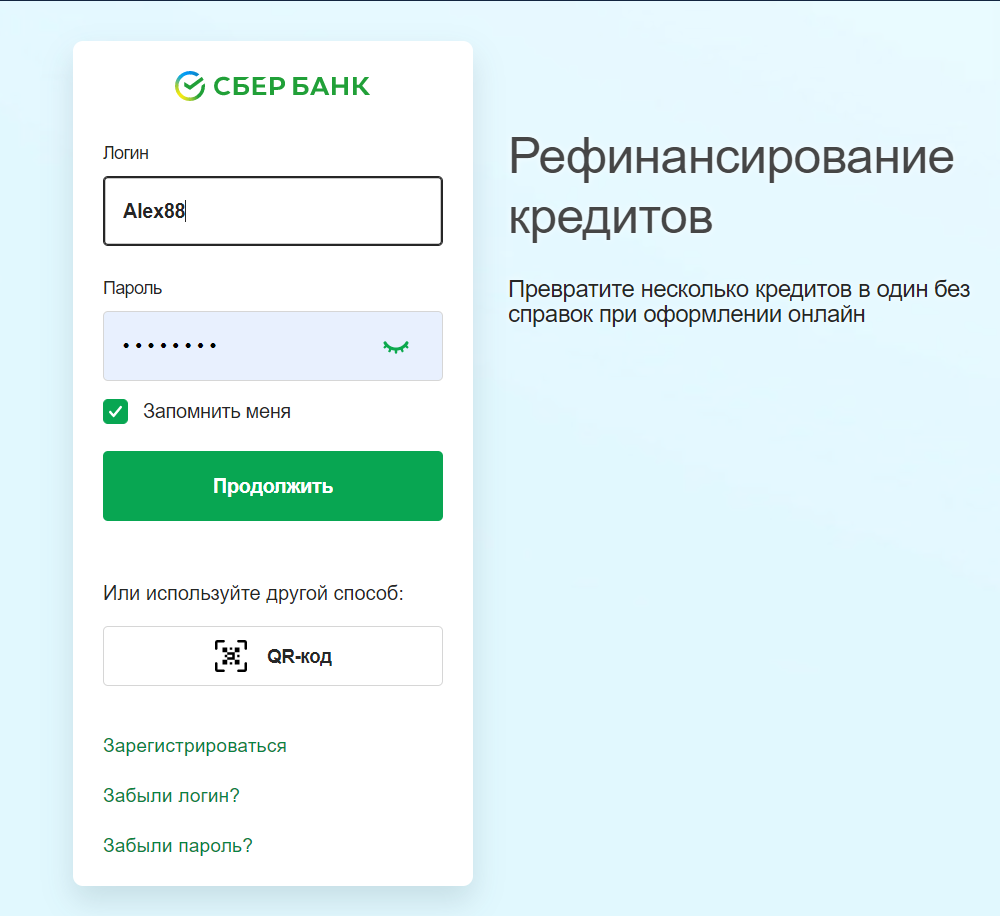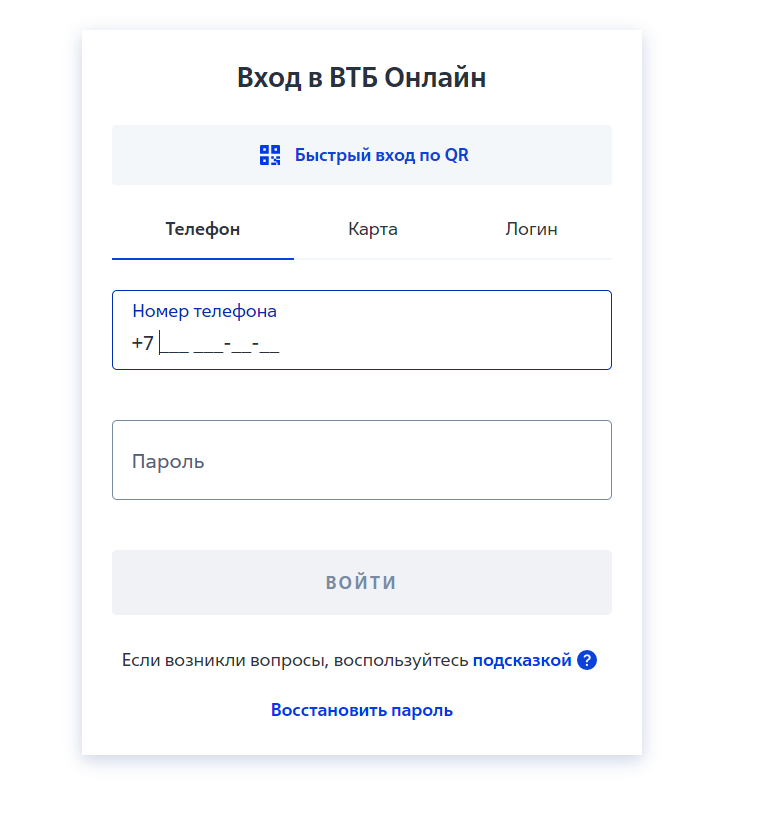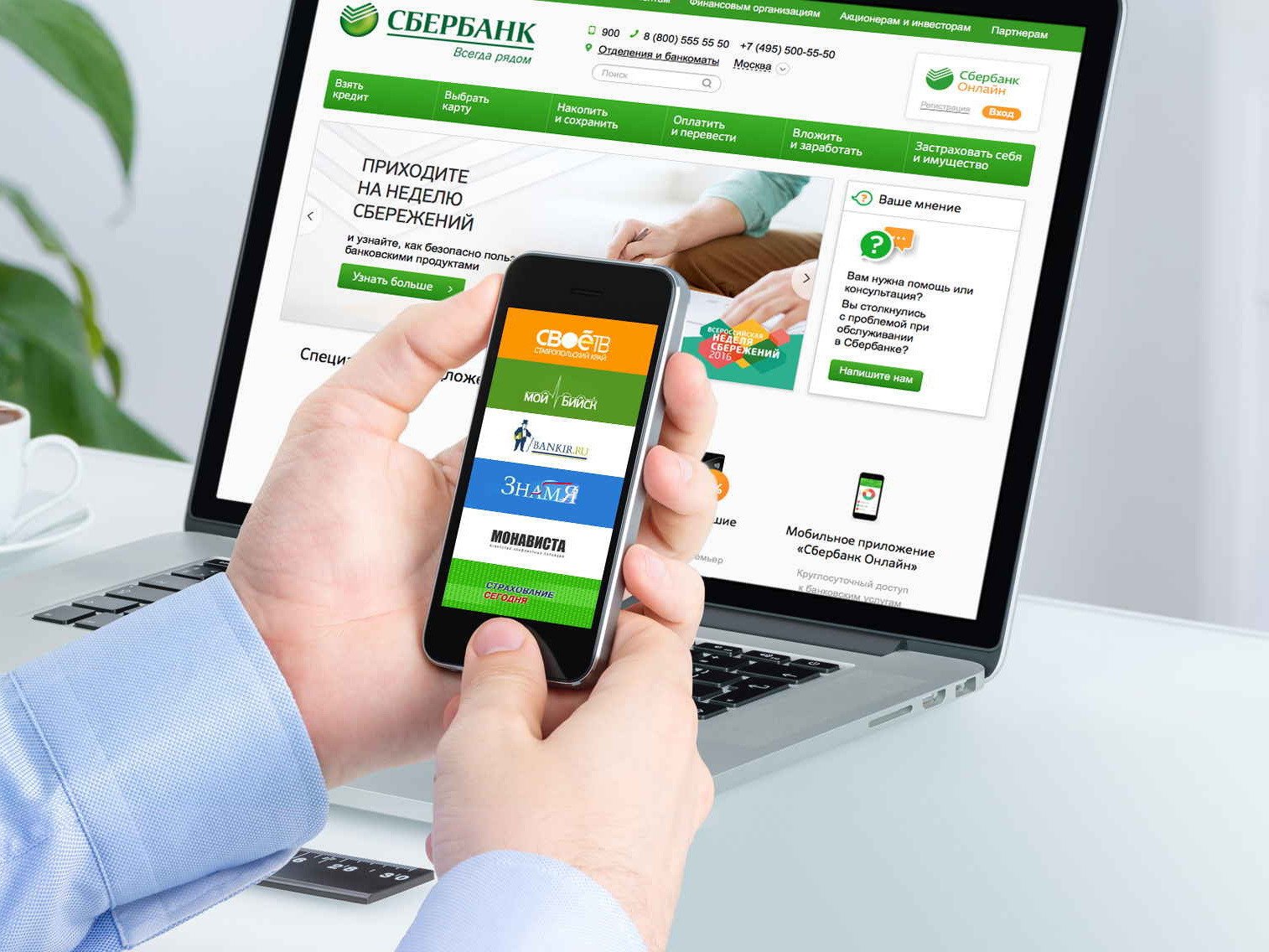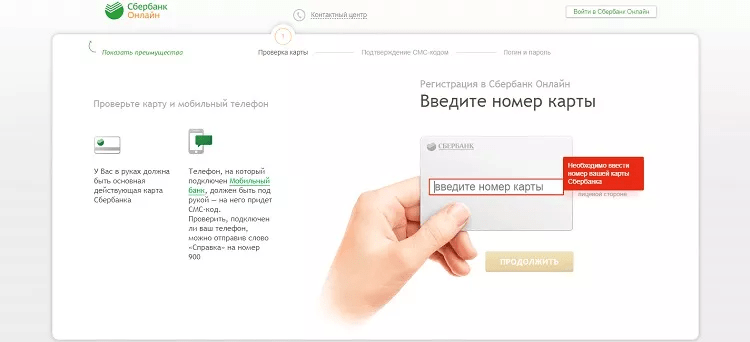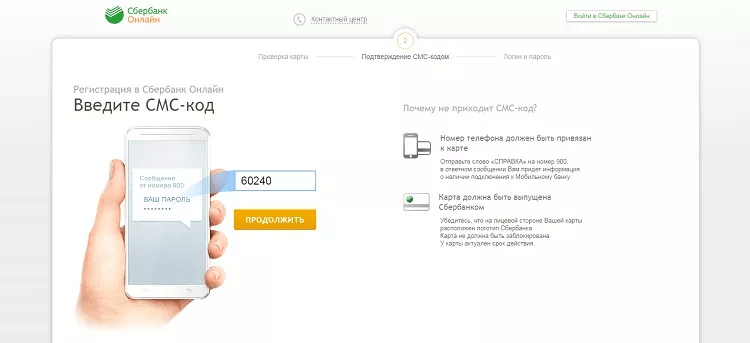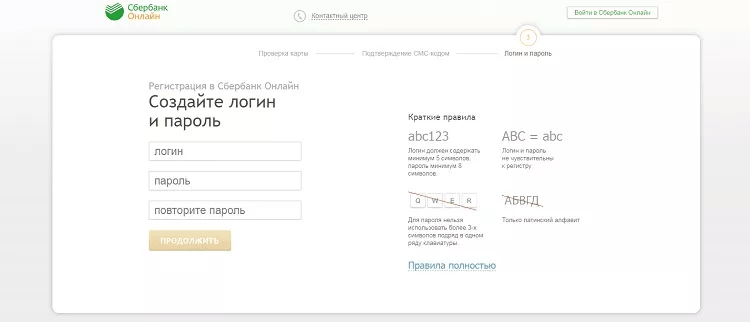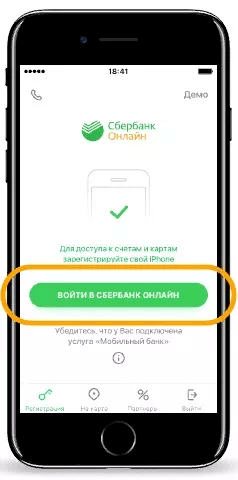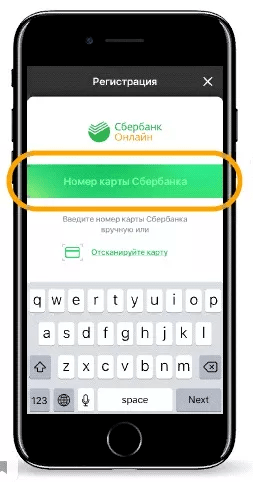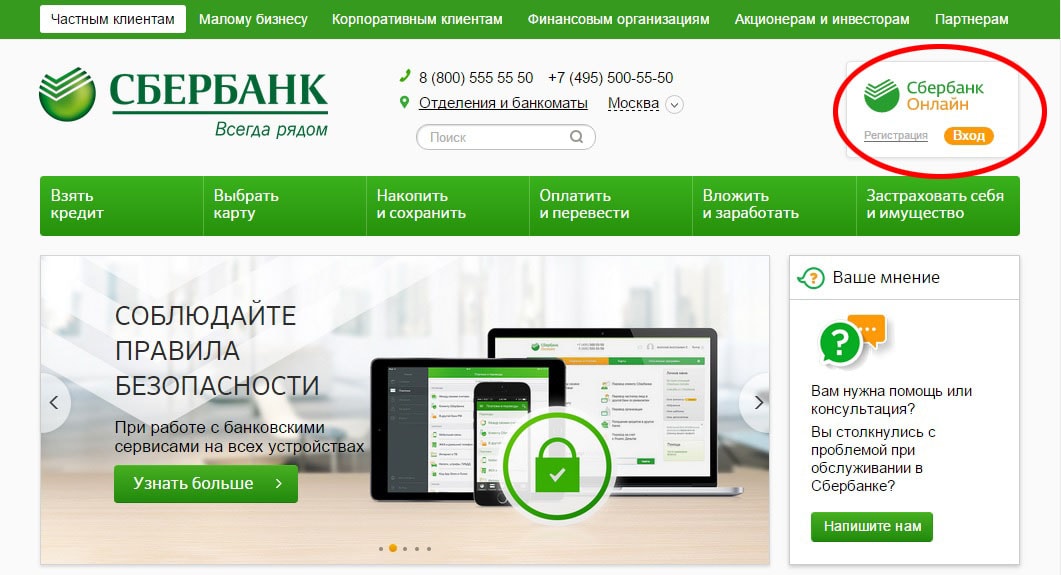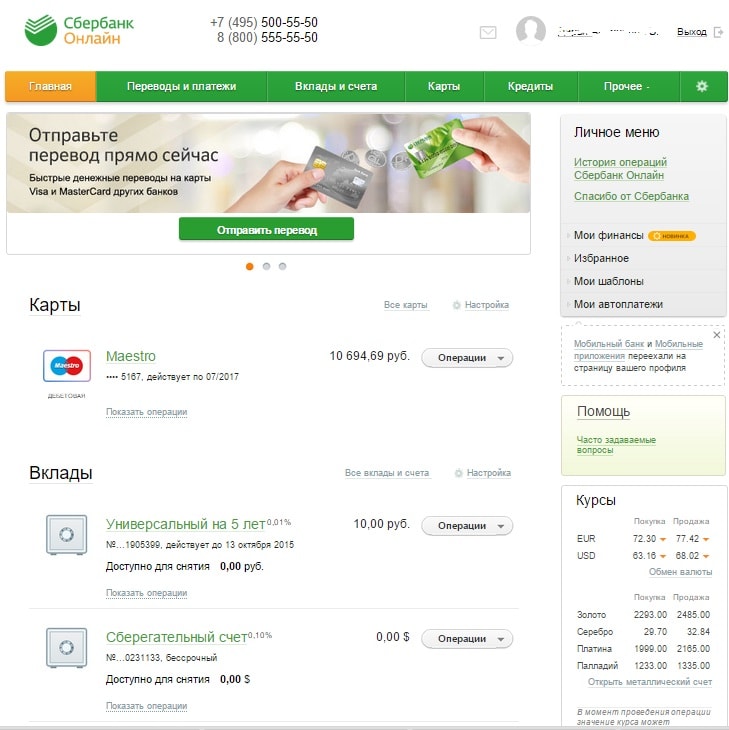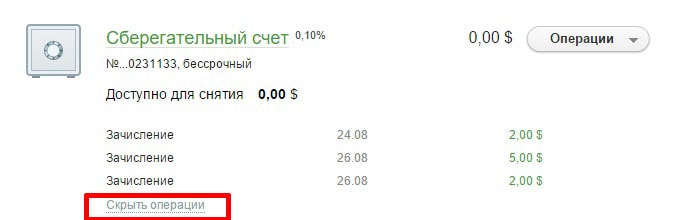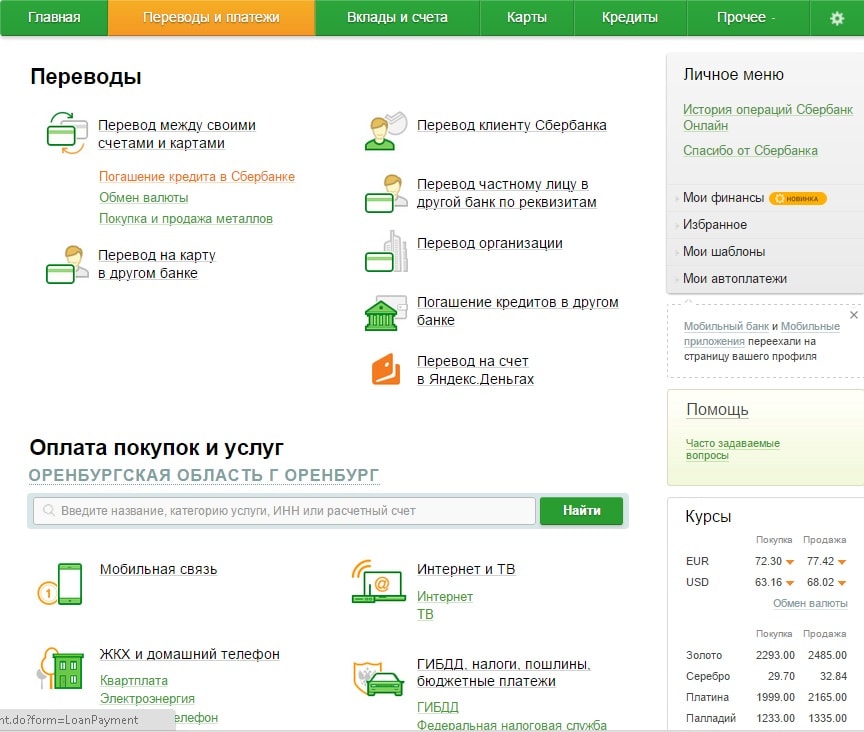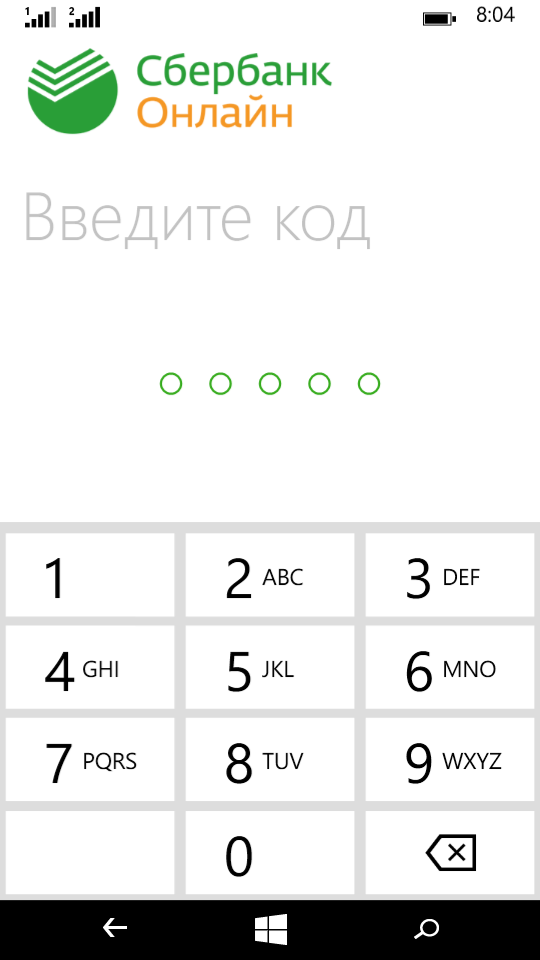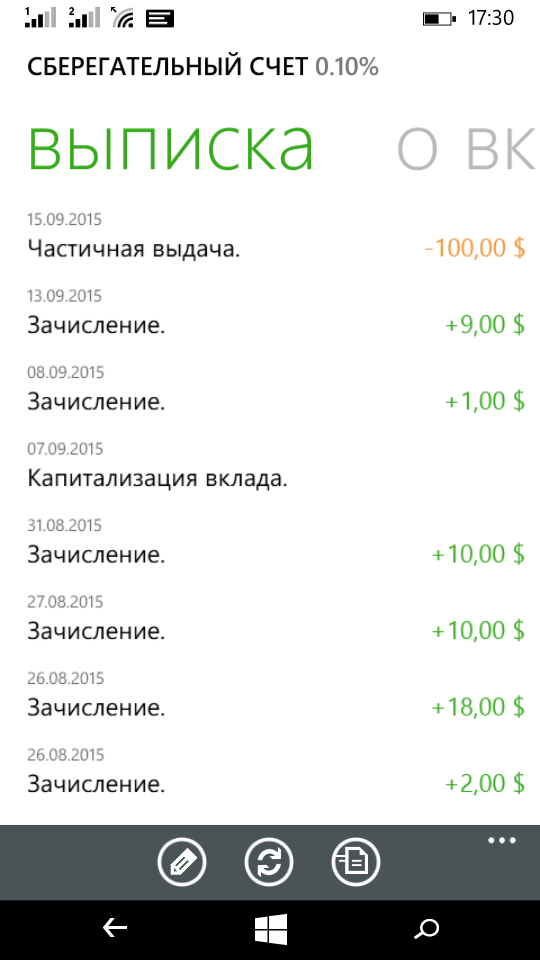Интернет и различные электронные технологии значительно облегчают выполнение многих задач: мы можем покупать билеты, бронировать гостиницы, заказывать доставку продуктов и делать еще много других полезных вещей. Сбербанк также не стоит на месте и постоянно улучшает технологии обслуживания клиентов: многие платежи проводятся через онлайн-обеспечение. Для использования новых технологий нам достаточно изучить, как пользоваться Сбербанк Онлайн.
Как пользоваться Сбербанк Онлайн — инструкция
Работать в системе онлайн-операций Сбербанка очень просто для каждого пользователя. Для вашего удобства мы рассмотрим все основные моменты использования системы более подробно.
1.Получите ваш уникальный логин и пароль.
Сделать это могут только держатели карт Сбербанка. Получить логин и пароль можно несколькими способами:
- на официальном сайте банка по номеру своей карты;
- через банкомат или платежный терминал банка в любом его отделении.
2.Войдите в систему Сбербанк Онлайн
После получения логина и пароля для вас будет создан личный кабинет, где вы сможете совершать необходимые операции. Чтобы войти в него, просто введите логин и пароль на главной странице официального сайта. Обратите внимание, что при входе в систему вам потребуется подтвердить вход одноразовым паролем, который придет по смс. Это сделано для обеспечения безопасности при потере или краже третьими лицами вашего логина и пароля.
3.Проверьте свои продукты, с которыми вы можете работать в системе
Если в списке ваших продуктов (пункты основного меню «Вклады и счета», «Карты», «Кредиты») нет какого-либо из нужных вам продуктов, оформленных в Сбербанке, то это могло произойти по следующим причинам:
- По продукту устарели личные данные или они изменились (фамилия, паспорт и т.д.). В таком случае обратитесь с заявлением в ближайшее отделение банка.
- На продукт не заведен договор банковского обслуживания. Такая ситуация может сложится с вашими вкладами. Без данного договора вклады в системе Сбербанк Онлайн не обслуживаются.
4.Настроите свою главную страницу
При каждом входе в систему вы будете начинать работу с главной страницы. Что на ней будет отображено решать вам: вы можете выбрать те карты, счета или кредиты, которые хотите видеть в первую очередь, и с которыми работаете чаще всего. Порядок расположения пунктов главного меню вы также можете настроить под себя.
Кроме этого, вы можете сразу же изучить, как пользоваться приложением Сбербанк Онлайн: просто скачайте его себе на компьютер или телефон и изучите инструкцию.
Если вы произвели первоначальные настройки, и проверили свои продукты, можете переходить к совершению операций.
Какие операции можно совершать в Сбербанк онлайн?
Система предоставляет доступ к многочисленному набору операций.
В разделе «Платежи и переводы» вы можете воспользоваться следующими функциями:
- переводы между вашими счетами;
- переводы на счета иных лиц (в том числе юридических и держателей счетов в других банках);
- оплата коммунальных услуг;
- оплата мобильной связи;
- оплата услуг и продуктов компаний (если они зарегистрированы в системе);
- уплата налогов;
- и т.д.
По вашим продуктам вы можете получить следующую информацию:
- остаток на счете;
- последние операции;
- выписка;
- реквизиты.
Кроме этого, Сбербанк онлайн позволяет пользоваться различными инструментами финансового анализа и планирования.
Если у вас возникает вопрос, как пользоваться Сбербанк Онлайн с мобильного телефона, то для этого достаточно иметь подключение к интернету и зайти на сайт или же установить себе мобильное приложение.
Курсы валют в Сбербанке | Кредиты в Сбербанке | Вклады в Сбербанке | Отделения сбербанка | Банкоматы Сбербанка
Обнаружили ошибку? Выделите ее и нажмите Ctrl + Enter.
Оцените страницу:
Уточните, почему:
не нашёл то, что искал
содержание не соответствует заголовку
информация сложно подана
другая причина
Расскажите, что вам не понравилось на странице:
Спасибо за отзыв, вы помогаете нам развиваться!
Мобильное приложение Сбербанка установили более 50 млн пользователей. Разбираемся, что умеет и не умеет одно из самых популярных приложений в стране.
Первое мобильное приложение (для iPad) Сбербанк выпустил в 2011 году. Через год появилось приложение для iPhone и устройств с операционной системой Android. С тех пор приложение не раз дорабатывалось.
Как подключить приложение Сбербанка?
Скачать приложение можно бесплатно в App Store и Google Play. Затем нужно в нем зарегистрироваться. Дальше — не следовать инструкциям на сайте Сбербанка. Там указано, что для того, чтобы войти в приложение, нужно ввести номер дебетовой карты. А если у вас, скажем, кредитка? В пресс-службе Сбербанка на момент публикации не ответили на запрос Банки.ру. Решение, предлагаемое на сайте, простое: оформить. Но мы провели эксперимент: установили на смартфон, на котором никогда не было приложения Сбербанка, программу «Сбербанк Онлайн» и попытались авторизоваться по кредитной карте. Получилось. Условие, согласитесь, странное. Тем более что у других банков подобных ограничений также нет. Например, войти в мобильное приложение банка «Открытие» можно обладателю любой карты, хоть дебетовой, хоть кредитной. Так же устроены приложения Альфа-Банка, Тинькофф Банка и многих других.
Важно, чтобы карта была зарегистрирована в мобильном банке. Проверить это просто: нужно отправить СМС c текстом «Справка» на номер 900. В ответном сообщении придет список возможных запросов, где под номером 5 — запрос перечня карт, подключенных к мобильному банку. Отправляете в ответ цифру «5» и получаете информацию. Если выяснится, что подключенных карт нет, зарегистрироваться в мобильном банке можно в банкоматах Сбербанка, в офисе банка с паспортом или, если вы указывали номер телефона в анкете при оформлении продуктов банка, достаточно позвонить в кол-центр, сообщить номер карты и контрольную информацию. Подобный дополнительный шаг — «фишка» Сбербанка. У других крупных кредитных организаций таких проблем нет. Клиент просто привязывает номер телефона при оформлении карты, и никаких дополнительных операций не требуется.
Как войти
Чтобы начать работать с приложением, нужно нажать кнопку «Вход или регистрация». Дальше вводим логин (получить его можно в устройствах самообслуживания Сбербанка). Если нет логина, войти можно по номеру карты. Вам предложат ввести пароль из СМС, который будет отправлен на привязанный к карте номер (именно поэтому нужна регистрация в мобильном банке).
Затем система предложит ввести пятизначный пароль (его нужно придумать). В дальнейшем с помощью него можно будет входить в приложение. Также, если устройство поддерживает идентификацию по лицу или отпечатку пальца, будет предложено применять их для входа. Специалисты по безопасности считают, что биометрическая идентификация лучше защищает, ведь пароль, который состоит только из цифр, не сложно подобрать. Это может помочь, например, если мошенник получил доступ к вашему устройству.
Удалить приложение можно так же, как любую другую программу. Если у вас устройство на iOS, надо нажать пальцем на ярлык приложения на экране и удерживать, пока в левом верхнем углу не появится крестик. Нажимаете на него, и программа удаляется. Похожая схема действует и на Android.
Что отображается в приложении
После того как вы зарегистрировались, все открытые вами в Сбербанке продукты отображаются в приложении (балансы, история операций). Здесь же можно посмотреть курсы валют и драгоценных металлов, найти ближайшие отделения и банкоматы банка, связаться со службой поддержки. Пользователю доступна функция анализа финансов, где можно посмотреть, в каких категориях траты самые большие. Также во вкладке «Каталог» можно увидеть специальные предложения для конкретного пользователя, список партнеров программы «Спасибо» и условия по ним.
Выбор пользователей Банки.ру
| Название | Процентная ставка | Льготный период, дней | Годовое обслуживание, ₽ | |
|---|---|---|---|---|
|
120 дней на максимум Уралсиб |
от 19,9% | до 120 |
0 — 1 788
|
Оформить онлайн Лиц.№ 2275 |
|
Платинум Тинькофф Банк |
от 0% | до 55 |
590 |
Оформить онлайн Лиц.№ 2673 |
|
180 дней без % Газпромбанк |
от 11,9% | до 180 |
0 — 990
|
Оформить онлайн Лиц.№ 354 |
|
Кредитная СберКарта Сбербанк |
от 9,8% | до 120 |
0 |
Оформить онлайн Лиц.№ 1481 |
|
Zero МТС Банк |
10% | до 1100 |
0 — 21 535
|
Оформить онлайн Лиц.№ 2268 |
Что интересного
Пользователю мобильного банка Сбербанка доступно множество трансакционных сервисов: переводы между своими счетами и картами, переводы частным лицам и организациям, оплата мобильной связи и т. д. Это стандартный набор, который предоставляют все крупные кредитные организации. Рассмотрим самые интересные/полезные.
- Делать переводы за рубеж на карты Visa и Mastercard. Опция свежая, запущена в октябре 2019-го. Услуга доступна во вкладке «Платежи». Чтобы воспользоваться ею, необходимо ввести номер карты получателя, сумму, валюту перевода (рубли, доллары или евро), имя и фамилию получателя. Услуга доступна как для iOS, так и для Android.
- Назначить карту, на которую будут приходить переводы по номеру телефона. Эта возможность появилась недавно. Если такую приоритизацию не установить, то переводы могут приходить на разные карты, например какие-то — на дебетовую, какие-то — на кредитную.
- Платить по QR-коду — например, за услуги ЖКХ. Не нужно вводить реквизиты.
- Приобрести страховой полис ООО «Сбербанк страхование», а также заказать сим-карту оператора «СберМобайл» с доставкой. Клиенту СберМобайл в Сбербанк Онлайн доступен баланс, номер телефона, возможность пополнения, а также детализация — доступный и израсходованный лимит по звонкам и интернету, информация о подключенных опциях и описание тарифа.
- Создавать цели (например «накопить на компьютер, 80 000 рублей»), а также подключать «Копилку»: автоматические переводы средств с дебетовой карты на сберегательный или пополняемый счет по вкладу по заданным параметрам. «Копилку» можно подключить к «цели», в этом случае последняя будет пополняться автоматически.
- Открывать обезличенные металлические счета.
- Устанавливать новый ПИН-код для карт (его потом потребуется подтвердить в любом банкомате Сбербанка: ввести новый ПИН-код и заказать баланс по карте).
- Заказать кредитную историю (оплачивается по тарифам Сбербанка).
- Воспользоваться опциями портала госуслуг: доставка пенсии, получение сведений о состоянии лицевого счета в ПФР.
- Получать информацию об инвестиционных продуктах, оформленных в Сбербанке.
В приложении можно активировать перевыпущенную или новую карту и привязать к Apple Pay или Google Pay. После этого картой уже можно оплачивать покупки, а пластик из отделения банка забрать позже, делятся читатели на форуме Банки.ру.
Выбор пользователей Банки.ру
| Название | Проценты на остаток, % | Стоимость обслуживания, ₽ | Cashback | |
|---|---|---|---|---|
|
Tinkoff Black МИР Тинькофф Банк |
нет |
0 — 1 188
|
до 15%
|
Оформить Лиц.№ 2673 |
|
Прибыль Уралсиб |
до 11% |
0 — 1 188
|
нет |
Оформить Лиц.№ 2275 |
|
Всё включено Фора-Банк |
до 4,5% |
0
|
до 5%
|
Оформить Лиц.№ 1885 |
|
Tinkoff Black Premium Тинькофф Банк |
5% |
0 — 23 880
|
до 15%
|
Оформить Лиц.№ 2673 |
|
Москарта Московский кредитный банк (МКБ) |
до 3% |
0 — 1 188
|
нет |
Оформить Лиц.№ 1978 |
Как подключить бонусы «Спасибо» в приложении Сбербанка
Подключиться к программе можно в терминалах Сбербанка, в интернет-банке «Сбербанк Онлайн», через СМС-банк, отправив сообщение с текстом «Спасибо ХХХХ», где ХХХХ — последние четыре цифры номера карты, а также установив приложение «Спасибо от Сбербанка».
Получать информацию о бонусах и управлять ими можно в приложении во вкладке «Каталог». Там отображаются бонусы пользователя, список партнеров банка, их условия по начислению и списанию бонусов. Здесь же можно повысить свой уровень в программе, выполняя задания на месяц. Например, если пользователь хочет изменить уровень со «Спасибо» на «Большое спасибо», ему могут предложить ежемесячно совершать покупки по картам на определенную сумму и соблюдать определенный баланс между покупками по картам и снятием средств в банкоматах.
Чего не хватает приложению Сбербанка
- Упростить процедуру регистрации, убрав этап подключения к мобильному банку, сделав его автоматическим, — шаг, лежащий на поверхности.
- Нет возможности привязывать карты других банков, как это, например, реализовано в мобильном приложении Тинькофф Банка. Там, если совершить операцию с использованием карты другого банка, она автоматически устанавливается в приложение, и с нее можно пополнять продукты банка и совершать другие операции
- Приложение не сохраняет контакты тех, кому чаще всего переводятся средства из него. Это заставляет пользователя вводить все данные заново или искать операции в истории и повторять. У других банков, например у Альфа-Банка, частые контакты запоминаются и выводятся при обращении к сервису переводов, что облегчает процесс и экономит время.
Антонина САМСОНОВА, Banki.ru
Чтобы перевести деньги или оплатить коммунальные услуги, давно не нужно ходить в отделение банка: все можно сделать через интернет. Рассказываем, как пользоваться онлайн-услугами, на примере Сбербанка и ВТБ.
Сбербанк
Как подключить Сбербанк Онлайн
Когда вы получаете карту в отделении Сбербанка, вам обычно сразу помогают подключить онлайн-банк. Но это можно сделать и самостоятельно.
1. Подключите смс-уведомления в банкомате, по телефону 900 или в офисе банка;
2. Зарегистрируйтесь в Сбербанк Онлайн одним из трех способов:
- в официальном приложении;
- по ссылке https://online.sberbank.ru/#/registration;
- в офисе банка.
В процессе регистрации вам нужно придумать логин и пароль – они понадобятся при входе. Логин и пароль также можно получить в банкомате в разделе «Сбербанк Онлайн» – «Получить логин и пароль».
Как войти в Сбербанк Онлайн с компьютера
1. Перейдите по ссылке https://online.sberbank.ru.
2. Введите логин и пароль.
3. После проверки логина и пароля вы получите СМС-сообщение с одноразовым кодом – введите его в поле браузера.
Готово! Вы авторизовались.
Как войти в Сбербанк Онлайн с телефона
1. Установите официальное приложение: AppStore https://apps.apple.com/ru/app/%D1%81%D0%B1%D0%B5%D1%80%D0%B1%D0%B0%D0%BD%D0%BA-%D0%BE%D0%BD%D0%BB%D0%B0%D0%B9%D0%BD/id492224193 / Google Play https://play.google.com/store/apps/details?id=ru.sberbankmobile&hl=ru&gl=RU
2. Откройте приложение и нажмите на кнопку «Войти по карте или логину».
3. Введите номер карты либо кликните на вкладку «По логину» и введите логин. Нажмите кнопку «Продолжить».
4. Введите одноразовый код из СМС-сообщения.
5. Придумайте пятизначный пароль, по которому вы сможете входить в приложение. Введите его два раза.
6. Если на вашем смартфоне можно использовать вход по отпечатку пальца или по Face ID, приложение предложит его активировать. Примите или откажитесь.
Готово! Вы авторизовались.
Основные функции Сбербанк Онлайн
Оплатить коммунальные услуги по QR-коду
1. Откройте раздел «Платежи» в приложении.
2. Выберите пункт «Оплата по QR или штрих-коду».
3. Отсканируйте код с квитанции.
4. Проверьте реквизиты и сумму, подтвердите платеж.
Подключить систему быстрых платежей в Сбербанке
1. В приложении нажмите на иконку в левом верхнем углу и перейдите в раздел «Профиль» – «Настройки».
2. Нажмите на пункт «Система быстрых платежей».
3. Нажмите «Подключить» для входящих и для исходящих переводов отдельно. Если горит кнопка «Отключить», то для этого типа переводов СБП уже подключена.
Готово!
Перевести деньги с карты Сбербанка
1. Перейдите в раздел «Платежи».
2. Выберите, кому вы хотите перевести деньги: клиенту Сбербанка или человеку в другой банк.
Клиенту Сбербанка:
3.Выберите номер этого человека в своих контактах или просто введите номер карты в поле ввода.
4. Укажите сумму, которую нужно перевести. Можете добавить короткое сообщение – например, «С Днем Рождения!» или «В счет долга».
5. Нажмите кнопку «Продолжить». Проверьте всю информацию и нажмите кнопку «Перевести».
Другому человеку:
6. Выберите функцию «В другой банк»
7. Выберите способ перевода – по номеру телефона в банки партнеры, по номеру карты или по номеру счета.
8. Заполните нужную информацию и нажмите «Продолжить».
Чтобы сделать перевод в другой банк без комиссии через систему быстрых платежей, найдите функцию «Перевод через СБП» в разделе «Платежи». Введите номер телефона и сумму платежа, выберите банк получателя и переведите деньги.
Узнать реквизиты карты
1. Кликните на нужную карту.
2. Выберите пункт «О карте» – «Реквизиты перевода на счёт карты».
Посмотреть бонусы СберСпасибо
В веб-версии бонусы СберСпасибо можно проверить прямо на главной странице.
Чтобы найти их в мобильной версии, кликните на главной по пункту «Все сервисы» и перейдите в раздел «СберСпасибо».
ВТБ
Как подключить ВТБ Онлайн
Вы можете подключить онлайн-банк двумя способами.
1. В офисе банка по паспорту – обычно это можно сделать сразу при получении карты.
2. В банкомате в меню «Настройки».
Как войти в ВТБ Онлайн с компьютера
1. Перейдите на сайт https://online.vtb.ru/
2. Выберите удобный способ авторизации: по номеру телефона, по номеру карты или по логину.
3. Введите номер телефона, номер карты или логин.
4. Введите пароль и кликните по кнопке «Войти».
5. На телефон придет СМС-сообщение с одноразовым кодом. Введите его в поле на странице сайта.
Если вы уже авторизованы в мобильном приложении ВТБ Онлайн, войти в веб-версию можно еще проще.
1. Нажмите на кнопку «Быстрый вход по QR».
2. Откройте приложение, перейдите в «Избранное» и кликните на кнопку «QR-код».
3. Наведите камеру телефона на QR-код на экране компьютера.
4. Нажмите «Подтвердить».
Готово!
Как войти в ВТБ Онлайн с телефона
1. Установите приложение: AppStore https://apps.apple.com/ru/app/%D0%B2%D1%82%D0%B1-%D0%BE%D0%BD%D0%BB%D0%B0%D0%B9%D0%BD/id472951966 / Google Play https://play.google.com/store/apps/details?id=ru.vtb24.mobilebanking.android&hl=ru&gl=ru
2. Откройте приложение.
3. Введите номер карты либо кликните на вкладку «По логину» и введите логин. Нажмите кнопку «Продолжить».
4. Введите одноразовый код из СМС-сообщения.
5. Придумайте и введите код доступа для быстрого входа в приложение.
6. Если на вашем смартфоне можно использовать вход по отпечатку пальца или по Face ID, приложение предложит его активировать. Примите или откажитесь.
Основные функции ВТБ Онлайн
Оплатить коммунальные услуги по QR-коду
1. Войдите в раздел «Платежи» через мобильное приложение.
2. Нажмите на иконку QR-кода.
3. Отсканируйте код с квитанции.
4. Проверьте реквизиты и сумму, подтвердите платеж.
Подключить систему быстрых платежей в ВТБ Онлайн
1. В приложении нажмите на иконку в левом верхнем углу и перейдите в раздел «Профиль» – «Настройки».
2. Выберите пункт «Соглашения» и нажмите на сервис «Система быстрых платежей».
3. Поставьте галочку внизу экрана и нажмите «Подключить».
4. Нажмите «Подключить» в пункте «Входящие переводы». Если горит кнопка «Отключить», то для этого типа переводов СБП уже подключена.
Готово!
Перевести деньги с карты ВТБ
1. Откройте раздел «Платежи».
2. Выберите функцию «По номеру телефона или карты».
3. Введите номер телефона или номер карты, сумму платежа и выберите банк получателя.
4. Нажмите «Продолжить».
Также перевод можно соврешить на сайте.
Узнать реквизиты карты
1. Нажмите на нужную карту.
2. Кликните на раздел «Реквизиты».
3. Информация отобразится на экране – ее можно сохранить, распечатать или переслать.
Остались вопросы?
Задайте их специалисту «Службы добрых дел».

Если нравится — подписывайтесь на телеграм-канал Бробанк.ру и не пропускайте новости
Эксперт в области финансовой грамотности и инвестиций. Образование высшее экономическое. Опыт работы в банке – более 15 лет. Регулярно повышает квалификацию и проходит курсы по финансам и инвестициям, что подтверждено сертификатами Банка России, Ассоциации Развития Финансовой Грамотности, Нетологии и других образовательных платформ. Сотрудничает со Сравни.ру, Тинькофф Инвестиции, ГПБ Инвестиции и другими финансовыми изданиями. treskova@brobank.ru
Открыть профиль
Что такое Сбербанк Онлайн и как им пользоваться
Сбербанк онлайн – система дистанционного пользования банковскими услугами. Доступна к использованию только действующим клиентам банка. Ее не следует путать с сайтами и подсайтами Сбербанка, которые предполагают свободный доступ без какой-либо регистрации.
-
Что такое Сбербанк Онлайн и как им пользоваться
-
Как войти в систему
-
Как пользоваться Сбербанк онлайн
-
Как зайти в Сбербанк онлайн с телефона
-
Руководство по использованию приложения Сбербанк онлайн
-
Ответы на самые частые вопросы по использованию Сбербанк онлайн
-
Как пользоваться Сбербанк онлайн без подключения мобильного банка
-
В какое время суток проходят платежи в системе
-
Как через Сбербанк онлайн оформить кредит
-
Что такое шаблоны, зачем они нужны, как используются
-
Что такое автоплатеж
-
Какие ограничения на переводы между своими счетами в системе
-
Что делать, если не получается зайти в личный кабинет
-
Что делать, если на телефоне не работает приложение СБ онлайн
-
Можно получить выписку по счету в СБ онлайн
-
Как настроить главную страницу так, чтобы на ней отображались нужные продукты и вкладки
Клиенты Сбербанка могут пользоваться некоторыми государственными услугами через личный кабинет на сайте банка
В системе пользователи могут совершать большое количество операций без визита в офис, используя свой компьютер. Среди таких операций выделяются следующие:
- Совершение переводов.
- Открытие счетов и вкладов.
- Оформление дополнительных карт.
- Оформление кредитов.
- Покупка акций и инвестирование.
- Полное управление картой или счетом.
- Открытие копилок и специальных накопительных счетов.
- Подключение основных и дополнительных услуг и опций.
- Оплата ЖКХ и кредитов – предусматривается оплата кредитов как в Сбербанке, так и в сторонних кредитных организациях.
- Оплата штрафов, налогов, образовательных услуг, телевидения, интернета.
- Отслеживание курсов валют.
- Оформление запросов денежных средств.
- Отслеживание баланса и истории совершенных операций.
- Запрос кредитной истории.
- Подключение пенсионных программ.
- Настройка автоматических платежей.
Это основные услуги и опции, которыми могут пользоваться клиенты Сбербанка. В личном кабинете список доступных услуг намного обширнее, чем приведенный выше. Также здесь можно пользоваться некоторыми государственными услугами: в меню слева располагается соответствующий раздел.
Как войти в систему
Официальный сайт у системы один – Сбербанк Онлайн. Других сайтов и доменов у системы нет. Следует быть внимательным при входе: в интернете действует немало мошенников, которые создают поддельные сайты-дублеры для получения доступа к счетам клиентов Сбербанка.
Если у пользователя нет карты или счета, открытых в Сбербанке, то войти в онлайн систему он не сможет. Дело в том, что Сбербанк онлайн – это не пользовательский функционал: им не смогут пользоваться те, кто пока не является клиентом банка.
Открывается он только для управления картой или счетом. Для всех остальных случаев предусматривается использование официального сайта и других ресурсов банка.
Клиенты получают доступ в систему сразу после оформления какого-либо банковского продукта. Первичные ключи для входа в систему, как правило, устанавливаются в офисе банка, при оформлении карты.
Упор делается именно на карту (дебетовую или кредитную), так как это самый «ходовой» продукт Сбербанка на сегодняшний день. Все происходит следующим образом:
- Клиент получает карту и вскрывает пин-конверт.
- Сотрудник банка вставляет карту в специальный терминал.
- Клиент вводит пин-код и назначает логин и пароль для дальнейшего входа в систему.
После первого входа ключи считаются активированными. Ими можно пользоваться в последующее время, либо назначить новые. В любом случае, знать ключи для входа в систему должен только обладатель карты лично. При разглашение этой информации, Сбербанк снимает с себя ответственность за сохранность счета и денежных средств клиента.
После ввода логина и пароля пользователю на номер привязки приходит смс сообщение с разовым кодом. Это код необходимо вписать в соответствующую форму авторизации. И так пользователю придется осуществлять вход каждый раз. Подобную авторизацию и систему безопасности отключить не получится.
Первичные ключи для входа в систему устанавливаются банком при оформлении карты
Если пользователь оставит страницу открытой и перейдет на какой-либо другой сайт, то в целях безопасности через несколько минут система автоматически закроет личный кабинет и самостоятельно перейдет на страницу начального входа. Делается это на тот случай, если пользователь забудет страницу открытой. Третьи лица не смогут получить к ней доступ.
Как пользоваться Сбербанк онлайн
Пользоваться системой очень просто. Во-первых, следует напомнить, что это электронное отображение счета карты. Если потребуется просмотреть баланс карты или совершить перевод, то сделать это можно будет всего в несколько кликов.
Во-вторых, для пользования системой не потребуется наличие специальных знаний и навыков. Система одновременно настолько эффективна и проста, что уже после первого ее использования у клиента не возникает в дальнейшем никаких проблем.
Используется Сбербанк онлайн только после ввода логина и пароля. Сразу после этого клиент попадает в личный кабинет, в котором может совершить любую предусмотренную системой операцию. Если потребуется совершить перевод клиенту Сбербанка, то алгоритм действий будет следующим:
- Вход в систему.
- Открытие вкладки «Переводы и платежи».
- Выбор адресата – клиенту Сбербанка.
- Ввод номера карты или номера телефона, привязанного к карточному счету.
- Назначение суммы.
- Активация операции.
- Ввод разового СМС-кода по технологии 3D-Secure.
Отследить направления операции можно здесь же. На большинство карт российских банков переводы через Сбербанк онлайн поступают мгновенно. Между клиентами Сбербанка, находящимися в одном регионе, переводы совершаются без комиссии.
Система эффективна и проста, понятна на интуитивном уровне
Примерно таким же образом в системе совершаются и все остальные операции. Достаточно правильно выбрать нужный раздел, и далее следовать автоматическим подсказкам. При этом большее количество операций обрабатывается и совершается моментально.
Как зайти в Сбербанк онлайн с телефона
Изначально Сбербанк онлайн является системой, рассчитанной для персональных компьютеров. Именно с ПК в систему совершается большее количество входов. Некоторые пользователи пытаются зайти в систему с телефона, при том, что и такой вариант предусматривается разработчиками.
Для этого нужно перейти по указанному выше адресу через любой мобильный браузер. Перед открытием личного кабинета, система предложит скачать мобильную версию для мобильных устройств. Если пользователь желает продолжать работать с полной версией, то ему достаточно нажать на кнопку «Продолжить».
Далее вход осуществляется стандартным образом – с вводом логина и пароля. Но работать с телефона в полноценной версии не совсем удобно. Для решения этой проблемы Сбербанк разработал одно из лучших приложений – Сбербанк онлайн мобайл.
Руководство по использованию приложения Сбербанк онлайн
На данный момент это самое популярное и скачиваемое приложение в среде российских пользователей. Оно одинаково эффективно работает на устройствах iOS и Android. Скачивание в фирменных магазинах совершенно бесплатно.
По функциональной части приложение заметно уступает интернет-версии. Но разработчики и не хотели создавать два одинаковых ресурса. Ценность приложения заключается в том, что с его помощью, прямо с устройства, пользователи могут совершать основные операции.
На это и делался расчет: установив приложение на телефон, пользователь фактически получает доступ к сервису Сбербанк онлайн, в его облегченной версии. С его помощью пользователи могут:
- Совершать переводы.
- Пополнять счета мобильных телефонов.
- Оплачивать услуги и штрафы.
- Заказывать дополнительные карты.
- Просматривать историю операций.
- Переписываться во внутреннем чате.
- Открывать вклады.
Пользователям доступен еще целый ряд других функций. К примеру, если потребуется быстро заблокировать карту, то проще всего это делается именно через приложение, – карта блокируется в несколько кликов. Следовательно, пользоваться Сбербанк онлайн с телефона нет необходимости. Вместо этого намного удобнее скачать и использовать удобное приложение банка. При небольших различиях в функционале, оно может полностью заменить полную версию ресурса.
Ответы на самые частые вопросы по использованию Сбербанк онлайн
Клиенты Сбербанка часто задают вопросы по использованию системы Сбербанк онлайн. Далее будут даны ответы на самые частые вопросы, а также будут приведены кратчайшие решения типовых проблем. Эта информация должна помочь пользователям в самых разных ситуациях.
Как пользоваться Сбербанк онлайн без подключения мобильного банка
Важной особенностью основной версии Сбербанк онлайн является обязательное подключение мобильного банка. Некоторые пользователи отказываются от данной услуги, так как она платная — на классических картах стоимость мобильного банка составляет 60 рублей в месяц. Эта плата взимается отдельно от стоимости годового обслуживания.
В какое время суток проходят платежи в системе
Операции в системе производятся пользователями в круглосуточном режиме. Никакой привязки к времени суток нет. Все операции в системе совершаются в автоматическом режиме.
Клиенты Сбербанка часто задают вопросы по Сбербанк онлайн. Ответы на них — ниже
Как через Сбербанк онлайн оформить кредит
Заявка на кредит в системе подается через раздел “Кредиты”. После перехода в раздел, нужно следовать подсказкам системы. Заявка заполняется без ухода из личного кабинета. Здесь же можно отследить статус ранее поданной заявки.
Что такое шаблоны, зачем они нужны, как используются
В системе есть удобная опция, которая заключается в создании шаблонов операций. К примеру, пользователю требуется регулярно совершать одну и ту же операцию по одинаковым реквизитам. Не вводить информацию по операции каждый раз помогают шаблоны: достаточно заполнить реквизиты один раз, и нажать на кнопку «создать шаблон». Все сохраненные шаблоны хранятся в одноименном разделе. При необходимости совершения той или иной операции, пользователю достаточно выбрать подходящий шаблон и активировать операцию.
Что такое автоплатеж
Опытные пользователи понимают разницу между автоплатежом и шаблоном. В первом случае пользователь настраивает автоплатеж таким образом, чтобы он производился без его прямого участия: система в одно и то же время будет автоматически совершать нужную операцию. К примеру, если клиенту необходимо каждое первое число платить по кредиту, он настраивает автоплатеж. Главное, чтобы на счету карты было достаточно денежных средств.
Какие ограничения на переводы между своими счетами в системе
Между собственными счетами клиенты могут совершать операции в системе без каких-либо ограничений и лимитов. Это правило прописано в пользовательском соглашении.
Что делать, если не получается зайти в личный кабинет
Для начала необходимо установить корень проблемы: если это неверно введенные ключи для входа. В этом случае можно попробовать восстановить логин / пароль. Ссылка на восстановление размещена на странице входа в систему. Если не приходит разовый код, а проблем с мобильной сетью нет, нужно позвонить в службу поддержки. Это может быть техническим сбоем. В Сбербанк онлайн крайне редко случаются подобные инциденты. Чаще всего ошибки и неполадки возникают на стороне самих пользователей.
Что делать, если на телефоне не работает приложение СБ онлайн
Чтобы приложение исправно работало на мобильном устройстве, необходимо периодически его обновлять. Если после обновления никакого результата нет, значит, проблемы в самом устройстве. В большинстве случаев проблема заключается в загруженности памяти устройства.
Можно получить выписку по счету в СБ онлайн
Такая возможность у пользователей есть. Достаточно перейти в раздел «Выписки и справки». Здесь структурирована вся информация по операциям за любой период, на который укажет пользователь.
Как настроить главную страницу так, чтобы на ней отображались нужные продукты и вкладки
Для этого следует открыть личный кабинет. Далее пользователь следует следующему пути: Настройки → Интерфейс → Настройка главной страницы. Настройки после этого нужно сохранить.
Комментарии: 21
Интернет и различные электронные технологии делают жизнь легче: мы можем покупать билеты, бронировать отели, заказывать доставку еды и многое другое. Даже не верится, что буквально 15 лет назад приходилось для этого или звонить по телефону или вовсе идти в ту компанию, которая это может сделать. Вспомните только очереди за коммунальными услугами, где приходилось стоять целый час порой.
Открытый источник
Сбербанк прогрессирует и постоянно совершенствует технологии обслуживания клиентов: многие платежи проходят через онлайн-банкинг. Это экономит немало времени и сил. Но чтобы использовать новые технологии, нам просто нужно научиться пользоваться Сбербанк Онлайн. Этот сервис доступен для смартфонов и в браузере на компьютере. Мы сегодня поговорим более подробно о том, что нужно делать для того, чтобы выполнять различные операции в интернет-банкинге с компьютера, а также затронем процедуру создания аккаунта на смартфоне.
В целом, логика создания аккаунта в интернет-банкинге и на мобильном телефоне одинаковая. Поэтому, зная, как работать со Сбербанк Онлайн на компьютере, можно легко получить информацию о том, как это сделать на смартфоне.
Давайте подробнее разберемся в том, как осуществляется регистрация и вход в Сбербанк Онлайн с компьютера, с мобильного телефона, а также опишем возможности, доступные пользователям этого сервиса.
Инструкция по использованию Сбербанк Онлайн
Работать в системе онлайн-транзакций Сбербанка очень просто. Для вашего удобства мы более подробно рассмотрим все основные моменты использования системы. Фактически все сводится к трем простым этапам: регистрации, входу и непосредственно использовании приложения.
1. Получите свое уникальное имя пользователя и пароль
Это могут сделать только держатели карт Сбербанка. Получить логин и пароль можно несколькими способами:
- на официальном сайте банка по номеру карты;
- через банкомат или платежный терминал банка в любом из его филиалов.
В целом, последовательность действий, которую нужно выполнить для того, чтобы создать аккаунт, следующая. Необходимо перейти по этой ссылке.
Далее необходимо ввести номер карты СберБанка, нажать «Продолжить».
После этого мы получим на мобильный телефон СМС-код. В нем должно содержаться, по крайней мере, 5 знаков.
Никому не сообщайте этот код. Иначе злоумышленники могут украсть ваши деньги. К сожалению, подобная практика есть. Мошенники прикидываются сотрудниками банка и выманивают этот код. Важно: даже работники Сбербанка не имеют права спрашивать подобные данные.
Вводите этот код в специальное поле:
Далее снова нажимаете «Продолжить».
Следующий шаг – придумать логин и пароль. Вводите сначала логин, под которым вы хотите зарегистрироваться в первое поле. Немного ниже расположено поле ввода пароля. И еще немного ниже нужно его повторить, чтобы система поняла, что вы не допустили ошибок при вводе.
Учтите, что для этого необходимо переключить клавиатуру на английскую раскладку.
Далее мы оказываемся на странице входа в Сбербанк Онлайн.
Обратите внимание на то, что идентификатор входа – важная составляющая. Ведь от нее зависит то, будут ли посторонние лица иметь доступ к денежным средствам или нет. Поэтому никогда не говорите его сторонним людям, равно как и пароль, секретный код карты и срок ее действия. Требования к логину следующие:
- Он включает минимум 5 знаков. Максимальное количество символов, которые могут использоваться в логине, – 30.
- Возможно использование элементов пунктуации, букв английского алфавита, а также арабских цифр. Тем не менее, есть лимит на количество цифр. Оно не может превышать 10 штук.
А еще более важно ответственно отнестись к созданию пароля. Он должен состоять, по крайней мере, из 3 символов, которые включают по крайней мере 1 цифру и 1 латинскую букву. При этом логин и пароль не должны повторяться.
В этом случае вы можете быть уверенными в том, что пароль не будет взломан, и что ваши средства будут в сохранности. Также можно получить логин по бесплатной круглосуточной горячей линии, набрав 88005555550, а пароль – набрав сообщение, содержащее слово «Пароль» и отправив его на номер 90-0.
Как создать аккаунт через мобильное приложение iOS?
Программа для смартфонов под управлением этой операционной системы находится в фирменном магазине приложений AppStore.
Откройте приложение для iOS, а потом нажмите «Войти в Сбербанк Онлайн».
Программа сразу предложит ввести логин и пароль. Но, поскольку их сейчас нет, необходимо нажать на «Нет логина или идентификатора или вы его забыли?».
Далее последовательность действий такая же самая, как и на компьютере. Для начала надо ввести шестнадцатизначный номер платежной карты Сбербанка или отсканировать ее по штрих-коду.
Затем на ваш смартфон придет секретный пароль. Если вы его не введете в течение 5 минут, придется вводить заново. Поэтому его нужно записать в соответствующую строку. Затем введите пароль повторно и получите уведомление о том, что регистрация прошла успешно.
Затем в качестве логина можно использовать номер карты, а в качестве пароля – символы, которые пришли в СМС-сообщении.
Как создать аккаунт через программу для Android?
Что касается Android, зарегистрироваться без карты не получится. Если вы помните тот логин, который был вам предоставлен в Сбербанке, только тогда это удастся. То есть, возможна исключительно авторизация.
Впрочем, информация может потерять актуальность на момент прочтения вами этой статьи. Если функция регистрации появилась, то вы увидите эту возможность в официальном приложении банка.
2. Авторизуйтесь в Сбербанк Онлайн
После получения логина и пароля для вас будет создан личный кабинет, в котором вы сможете выполнять необходимые операции. Для его входа достаточно ввести свой логин и пароль на главной странице официального сайта. Обращаем ваше внимание, что при входе в систему вам необходимо будет подтвердить вход одноразовым паролем, который придет через SMS. Это необходимо для обеспечения вашей безопасности в случае утери или кражи вашего имени пользователя и пароля третьими лицами. Такая процедура называется двухфакторной аутентификацией и широко используется в сервисах, где требуется повышенный уровень безопасности.
Механика авторизации такая же, как и у регистрации. Необходимо некоторые личные данные, позволяющие системе вас опознать.
3. Пользуйтесь веб-приложением или программой для смартфона
Сбербанк Онлайн – это функциональная система, которая предоставляет возможность воспользоваться большим количеством операций. Делается это через раздел «Платежи и переводы». А сами функции следующие:
- Переводы между счетами одного человека, открытыми в Сбербанке.
- Переводы на счета других лиц (включая юридических и держателей счетов в других банках).
- Оплата коммунальных услуг и услуг сотовых операторов.
- Уплата налогов для индивидуальных предпринимателей.
- Огромное количество других видов платежей.
- Получение информации об остатке на счете, последних операциях.
- Получение выписки по счету и реквизитов.
Помимо этого, Сбербанк онлайн предоставляет широкий набор функций по финансовому анализу и планированию. Если у вас появляется вопрос насчет правильного использования Сбербанка Онлайн, всегда можно его задать менеджеру банка на официальном сайте.
Частые вопросы
В процессе пользования приложением Сбербанка нередко появляются вопросы. Приведем наиболее частые из них.
Что делать, если забыл пароль?
Для восстановления пароля необходимо выполнить следующие действия:
- Найти кнопку «Не могу войти» ниже формы авторизации.
- Укажите логин или идентификатор.
- На телефон, у которого есть связь с личным кабинетом, придет код подтверждения в СМС-сообщении.
- Этот код необходимо ввести в соответствующем поле.
- Вам будет прислан новый пароль, который можно использовать для работы с системой.
Рекомендуется запомнить новый пароль или записать его, спрятав в надежном месте. А сообщение, в котором оно придет, удалить.
Что делать, если забыли логин?
В этом случае необходимо обратиться в контактный центр Сбербанка. Он следующий.
Москва
+7 (495) 500-55-50
Регионы России
8 (800) 555-55-50
Сотруднику банка потребуются следующие сведения:
- Номер карты.
- Паспортные данные.
- Кодовое слово, которое обсуждалось с сотрудником.
Затем клиент получает новый идентификатор.
Как пройти повторную регистрацию?
Это также один из методов, помогающих восстановить пароль. Человек, который забыл свои регистрационные данные, может это сделать, воспользовавшись ссылкой «Не могу войти» и «Зарегистрируйтесь заново». После этого введите в форму свои регистрационные данные, и получите сообщение о регистрации.
Затем нужно позвонить в Контактный центр и подтвердить операцию.
Как связаться со службой технической поддержки Сбербанка?
Чтобы получить помощь по вопросам, связанным с работой со Сбербанк Онлайн, необходимо позвонить по одному из следующих номеров телефона:
- 900. Это бесплатный номер для любого оператора мобильной связи.
- +74955005550 – номер для звонков с любой страны мира. Платно.
Также в личном кабинете есть возможность направить непосредственное обращение в контактный центр в письменной форме. Обязательно необходимо приложить скан-копии документов.
Выводы
Таким образом, работа со Сбербанк Онлайн довольно простая и интуитивно понятная. Самые большие сложности, как правило, возникают в процессе регистрации. Далее все функции доступны буквально в пару кликов. Сложностей с этим возникнуть не должно.

Как подключить Сбербанк Онлайн
Возможности мобильного банка
Как отключить Сбербанк Онлайн
Условия подключения
Стать пользователями интернет-сервиса «Сбербанк Онлайн» могут все действующие клиенты кредитной организации, которые имеют карту, выпущенную банком. Пользователь должен заключить с банком договор банковского обслуживания, чтобы иметь доступ к полному функционалу Сбербанк Онлайн.
Подключение осуществляется через мобильный банк. С его помощью пользователь получит логин и пароль для входа в систему, а в дальнейшем будет получать информацию обо всех транзакциях по картсчету, сможет осуществлять операции через смс-сообщения.
Как подключить Сбербанк Онлайн
Подключение к интернет-банкингу Сбербанка состоит из 2 этапов:
-
Подключение смс-банка;
-
Регистрация в системе.
Подключить смс-банк можно в представительстве банка, при получении карты. Если этого не было сделано, осуществить операцию можно дополнительно следующими способами:
-
По звонку на номер 900. По территории РФ звонок бесплатный;
-
В банкомате. Потребуется авторизоваться, введя пин-код и разделе «Информация и сервисы» выполнить подключение.
После регистрации в Сбербанк Онлайн пользователь сможет подключать и отключать смс-банк в личном кабинете.
На практике встречаются случаи, когда мобильный банк подключается при получении карты по умолчанию. Чтобы проверить это, можно отправить смс с текстом «Справка» на номер 900. В ответной смс пользователь получит необходимые сведения.
Для подключения мобильного банка требуется, чтобы номер телефона принадлежал оператору мобильной связи РФ. Подключить сервис, не выходя из дома, можно только к тому номеру, который был указан пользователем в заявлении при оформлении карты.
Для подключения нового номера, необходимо посетить офис банка или осуществить операцию через банкомат.
Сбербанк предлагает несколько способов регистрации в интернет-банкинге:
-
Через банкомат;
-
В представительстве банка;
-
По телефону;
-
Через сайт компании и т. д.
Для регистрации потребуется карта и мобильный телефон.
Пользоваться системой интернет-банкинга часто удобнее не с компьютера, а с телефона. Для этого в Сбербанке функционирует специальное мобильное приложение, которое выполняет функции Сбербанк Онлайн.
Чтобы начать пользоваться приложением, потребуется скачать его на телефон. Ссылки для скачивания есть на сайте банка. Вход осуществляется по номеру карты после подключения к сервису.
В банкомате или терминале
Чтобы подключиться самостоятельно через банкомат или через терминал, потребуется следующее:
-
Войти в главное меню, вставив карту в устройство и введя пин-код;
-
Перейти в соответствующий раздел;
-
Операция завершается получением чека, где будет указан логин и пароль для входа в систему.
В офисе Сбербанка
Наиболее простым вариантом является визит в представительство банка. Узнать, где находится ближайший офис, можно на сайте по ссылке. Здесь указаны адреса и график работы представительств. С собой необходимо иметь карту и мобильный телефон, паспорт.
Специалист банка поможет выполнить процедуру, расскажет о возможностях интернет-банка, ответит на вопросы.
По телефону
Для подключения можно позвонить на номер 900. Потребуется идентифицироваться, назвать кодовое слово, паспортные данные. Операторы сообщат логин для входа, затем смс-сообщением будет выслан пароль для входа в систему.
На официальном сайте
Это самый удобный способ подключения. Регистрация осуществляется с компьютера.
Зарегистрироваться на сайте банка можно следующим образом:
-
Открыть сайт банка, нажать «Сбербанк Онлайн;
-
Нажать Регистрация;
-
Ввести номер;
-
Система произведет проверку карты и вышлет смс-код для подтверждения операции.
После первого входа в систему пользователь сможет в настройках личного кабинета изменить логин и пароль на более привычные и удобные для запоминания.
Другие способы
Дополнительно получить идентификационные данные для входа можно, отправив смс-сообщение с текстом «ПарольХХХХ» на номер 900. ХХХ – это последние 4 цифра карты.
Возможности мобильного банка
Мобильный банк Сбербанка – это отдельный сервис, предназначенный для получения клиентами дистанционных услуг, осуществления операций по картсчетам с помощью смс-сообщений, USSD-запросов, а также Push-уведомлений (после настройки Сбербанк Онлайн). Это позволяет пользователям совершать операции при отсутствии Интернет-соединения.
Все запросы осуществляются с номера телефона, который привязан к карте, на номер 900.
Функционал:
-
Предоставление сведений о списании и зачислении денежных средств по счету;
-
Предоставление данных об остатке счета, формирование мини-выписок;
-
Переводы клиентам банка по номеру телефона, номеру карты;
-
Просмотр истории платежей и поступлений;
-
Подключение опции «Автоплатеж»;
-
Перечисление денег на счета мобильных телефонов, как своего, так и третьих лиц, электронных кошельков;
-
Получение уведомлений о результате рассмотрения заявки на кредит;
-
Погашение задолженности банку;
-
Блокировка/разблокировка карты;
-
Получение персональных предложений и справочной информации.
Через смс-банк пользователь получает доступ в систему Интернет-Банк.
Как отключить Сбербанк Онлайн
Чтобы отключить сервис на телефоне или компьютере, потребуется сначала отключить мобильный банк.
Способы отключения:
Через банкомат. Для этого потребуется найти ближайшее устройство самообслуживания, ставить карту, открыть главное меню с помощью пин-кода, выбрать «Мобильный банк», нажать на отключение услуги и подтвердить операцию. После деактивации услуги пользователь получит уведомление из банка.
По звонку в Службу Поддержки. Позвонить с привязанного к карте номера на короткий номер 900 или по номеру 8-800-555-55-50, далее следовать инструкциям телефонного ГИДа. После соединения с оператором, потребуется идентифицироваться. Следует иметь в виду, что отключение таким способом возможно не по всем видам карт. Клиент может быть направлен оператором в офис банка.
Визит в представительство банка. Посетив в офис банка, можно отключить Сбербанк Онлайн временно или постоянно. С собой необходимо иметь паспорт, карту и телефон.
Через USSD команду. Текст *900*04# высылается на номер 900, после обработки запроса банк вышлет пользователю ответное уведомление.
Через СМС. Отправить смс с прикрепленного к сервису номера телефона на номер 900 с текстом: «БЛОКИРОВКАУСЛУГИ», «БЛОКИРОВКАУСЛУГ», «BLOCKSERVICE». Сообщение формируется заглавными русскими или латинскими буквами без пробелов.
Отключение через смс, USSD команду, банкомат, обычно применяется в качестве временной меры, если клиент не собирается пользоваться интернет-банком более месяца. Однако следует учитывать, что плата за мобильный банк будет взыскиваться в этом случае стандартно. Чтобы не платить, можно перейти на тариф «Экономный». По нему предоставляется ограниченные возможности смс-банка, но плата не взыскивается.
После поступления запроса, услуга будет отключена в течение 2–3 дней. Пользователь получит на телефон соответствующее уведомление. Если по истечении указанного времени смс из банка нет, лучше проверить факт отключения, обратившись в Службу Поддержки клиентов, или в отделении кредитной компании.
Рекомендуется полностью отключить мобильный банк при утере, краже карты или мобильного телефона. Эта мера позволит снизить риск утери денег со счета пользователя.
Содержание:
-
Как получить доступ?
-
Как установить Сбербанк онлайн на компьютер?
-
Главная
-
Платежи и переводы
-
Вклады и счета, Карты, Кредиты
-
Прочее
-
Мобильное приложение Сбербанк онлайн
-
4 кнопки в нижней части экрана означают:
-
Как отключить услугу?
-
Отзывы об интернет банкинге Сбербанка
В этой статье мы рассмотрим возможности Интернет Банка Сбербанк-онлайн: приложение для компьютера и смартфона. Вы узнаете, как зарегистрироваться в онлайн-банкинге, как установить Сбербанк онлайн на телефон, как работает программа Сбербанк онлайн для компьютера и какие операции можно совершать, не выходя из дома.
Как получить доступ?
Логин и пароль для доступа к сервису вы можете получить сразу при оформлении банковской карты Сбербанка, оформить позже в любом офисе или сделать это прямо сейчас, онлайн по ссылке.
Как установить Сбербанк онлайн на компьютер?
Устанавливать ничего не нужно, работа со счетами осуществляется непосредственно на официальном сайте Сбербанка (вход в Интернет Банк доступен в правом верхнем углу сайта):
После того, как вы ввели пару логин-пароль, необходимо подтвердить вход в систему одноразовым паролем, который придёт на Ваш мобильный номер, указанный при оформлении карты.
В меню сервиса вы увидите основные вкладки: главная, платежи, вклады, карты, кредиты, прочее. Панель слева позволяет сделать моментальный перевод на счет мобильного телефона любого оператора связи.
↑ к содержанию
Главная
На этой странице отображены все продукты Сбербанка, которыми вы пользуетесь: начиная от карт и кредитов, заканчивая старыми давно забытыми сберкнижками.
Кнопка показать/скрыть операции позволяет увидеть 3 последних действия со счетом:
Здесь же, не уходя с главной страницы, по кнопке «операции» можно перевести деньги между своими счетами, другому лицу, заблокировать карту или закрыть вклад.
Также на основной странице вы увидите актуальный курс покупки/продажи валюты и драгоценных металлов, созданные платежи и шаблоны, ссылки на бонусную программу «Спасибо» и избранные операции.
↑ к содержанию
Платежи и переводы
В этой вкладке происходит всё самое нужное и интересное. Что можно сделать:
- Перевести деньги между своими счетами;
- Купить валюту или драгоценные металлы;
- Перевести деньги на карту другого банка по номеру карты;
- Сделать перевод другому клиенту Сбербанка;
- Отправить деньги в другой Банк (понадобятся реквизиты);
- Перевести средства в коммерческую организацию;
- Погасить кредит любого Банка;
- Пополнить электронный кошелек Яндекс.Деньги;
- Оплатить услуги и сделать покупки.
Оплата услуг включает в себя тысячи шаблонов, чтобы вы могли экономить свое время на заполнении реквизитов. Например, для оплаты квартиры потребуется только выбрать обслуживающую компанию и ввести номер лицевого счета. У пользователей Сбербанк-онлайн отпадает необходимость ожидания квитанций за коммунальные услуги, ведь размер текущей задолженности отображается автоматически.
Вот лишь некоторые виды платежей, которые можно совершить в этом меню:
- Мобильная связь
- Кабельное ТВ и Интернет
- Домашний телефон, квартплата, электроэнергия, газ, тепло, домофон, охрана, ЖЭК, сад и пр.
- Штрафы и налоги в ГИБДД, налоговую, миграционную службы, суды, БТИ, фонды социального страхования
- Детский сад, школы, Вузы, колледжи
- Кредиты в других Банках
- Электронные товары (музыка, игры, электронные деньги)
- Взносы в страховые компании и на брокерские счета
- Благотворительность
- Билеты, туристические путевки и пр.
↑ к содержанию
Вклады и счета, Карты, Кредиты
Эти страницы дублируют продукты, отображаемые на главной странице. Здесь вы можете открыть новый вклад, закрыть старый и работать с существующими, заказать кредитную карту и подать предварительную заявку на кредит
Прочее
Этот раздел содержит информацию по другим продуктам: Депо, сертификаты, металлические счета и пенсионные программы.
Настройки профиля и безопасности
Нажав на своё имя, которое отображается в верхней части рабочей области, вы попадете в личный профиль, где можно:
- Изменить логин и пароль;
- Настроить регион для отображения актуальных для вас получателей платежей;
- Изменить номер мобильного телефона, адрес электронной почты;
- Настроить доступ к мобильному приложению;
- Убрать защиту операций одноразовым паролем;
- Настроить оповещения;
- Изменить интерфейс личного кабинета;
- Настроить видимость продуктов и шаблонов;
- Изменить приватность и пр.
↑ к содержанию
Мобильное приложение Сбербанк онлайн
Приложение доступно для телефонов с любой операционной системой.
Чтобы установить Сбербанк онлайн на свой телефон, Вам нужно скачать в маркете бесплатное приложение, зарегистрировать смартфон и создать 5-значный пароль для входа.
Приложение имеет схожий функционал: отображает карты, счета и кредиты на главной странице, меню «платежи», отображает историю операций и показывает котировки валют и металлов.
Нажав на карту, вы опускаетесь в меню «о карте», где можно посмотреть её реквизиты, информацию о выдавшем её отделении, получить подробную выписку. Аналогично можно опуститься в меню по каждому вашему продукту.
↑ к содержанию
4 кнопки в нижней части экрана означают:
Выбор ближайшего отделения и банкомата
Меню «Мои финансы» позволяет увидеть общий объем средств, оценить свои расходы в удобной диаграмме и узнать баланс «Спасибо».
Кнопка профиля даёт доступ к основным настройкам и содержит иконки обратной связи с банком.
Крайняя кнопка предназначена для обновления информации.
↑ к содержанию
Как отключить услугу?
Клиенты банка имеют право в любой подходящий для них момент удалиться с онлайн-сервиса. Однако удалить свой профиль дистанционно нельзя.
Чтобы отключить Сбербанк онлайн, выполните следующее:
- Посетите отделение банка.
- Сообщите сотруднику в кассе о том, что вы желаете деактивировать сервис.
- Заполните выданное вам заявление.
После подачи документа на отключение вы уже не сможете войти под своим логином в профиль на офсайте.
При необходимости доступ к онлайн-сервису можно восстановить посредством запроса новых данных для авторизации.
Комфортного пользования вам интернет-банкингом!
В целом, Сбербанк онлайн – один из самых удобных сервисов, интуитивно понятный даже клиентам солидного возраста.
↑ к содержанию
Отзывы об интернет банкинге Сбербанка
Рассказ читателя: я пользуюсь услугами этого сервиса с 2013 года. Вначале было просто чтобы посмотреть баланс, потом стал делать платежи за ЖКХ, налоги. Оказалось очень удобно: никаких очередей из бабулек в тесных помещениях. Теперь я почти не пользуюсь наличными — либо картой плачу, либо через онлайн.
Пользуюсь приложением для айпэда. Упрощённая авторизация (по 4м цифрам) экономит время. Много покупаем в совместных закупках, там почти все расчёты через Сбер.
Более обстоятельный отзыв от давнего пользователя системы:
Пользуюсь сервисом Сбербанк-ОНЛАЙН с начала 2014 года. Какие достоинства, точнее, чем я реально пользуюсь:
1. Высокая безопасность — так как есть двойная защита при входе — нужно помимо логина и пароля ввести пароль из смс, приходящей на ваш телефон
2. Кабинет очень удобный и интуитивно понятный. А когда привыкаешь, так вообще — блеск. И если что не нравится — можно настроить под себя. Например, на главную страницу можно вывести всю необходимую вам информацию.
3. Плачу квартиру, налоги, штрафы. Плохо что проходят платежи не так быстро, как хотелось бы, а ведь это онлайн, не на телегах же они деньги везут.
4. Управление вкладами. Были бы ещё проценты повыше.
5. Переводы можно делать быстро на другие карты.
Есть и те, кто опасается за потерю денег:
Спасает. Когда у тебя куча счетов: квартира, свет, вода, садик, школа, да ещё всё это по разным дням. В банк не находишься. Где автоплатежи, где вручную, но всё из дома — в свободное время, прямо с телефона.
Но есть и недостаток интернет банка — это риск стать жертвой каких-нибудь хакеров или мошенников, которые могут снять все деньги со всех ваших счетов, добравшись до одного лишь вашего мобильника. Если у вас к телефону привязан сбербанк, то лучше хранить эту симку дома, на отдельном аппарате, а не ездить с ней в автобусе или метро.
Совет: не размещайте телефон, к которому привязан Сбербанк Онлайн в своих объявлениях на досках объявлений (авито), форумах в социальных сетях.
Понравился материал? Поделись с друзьями.